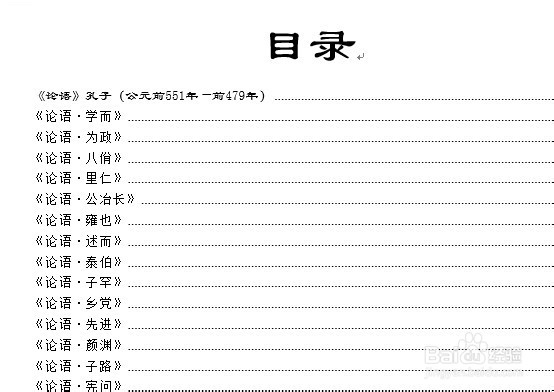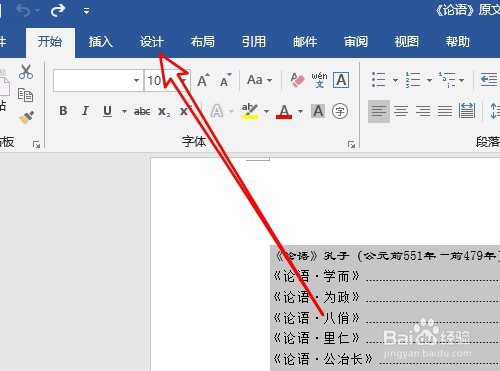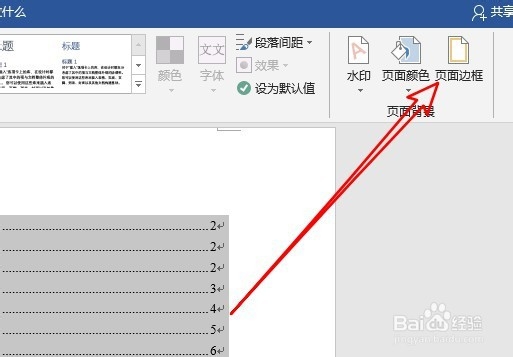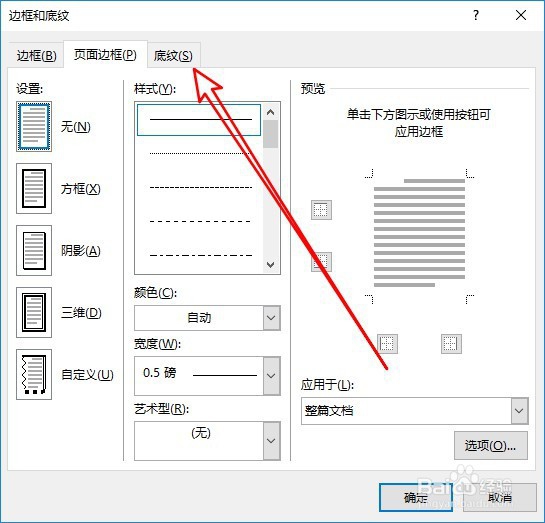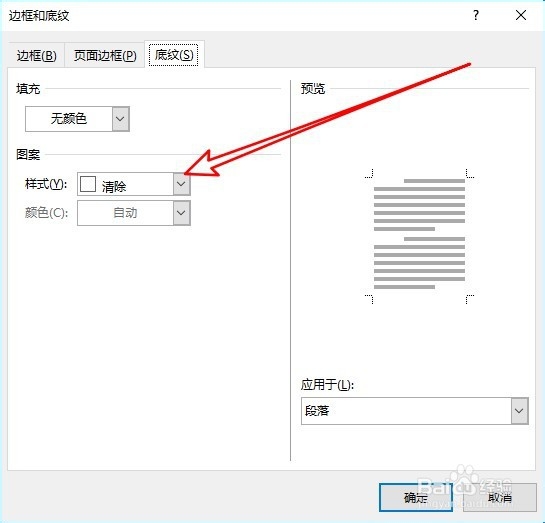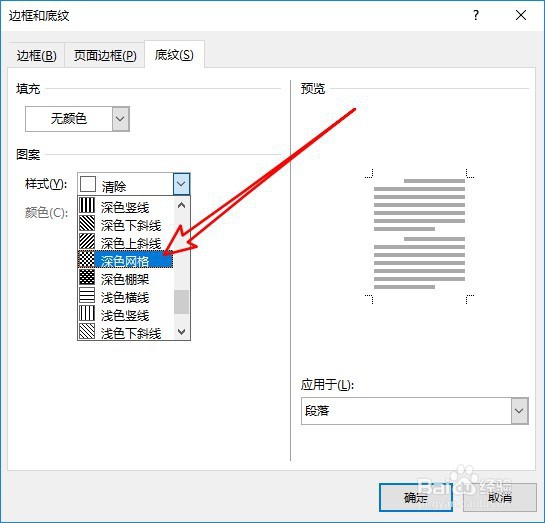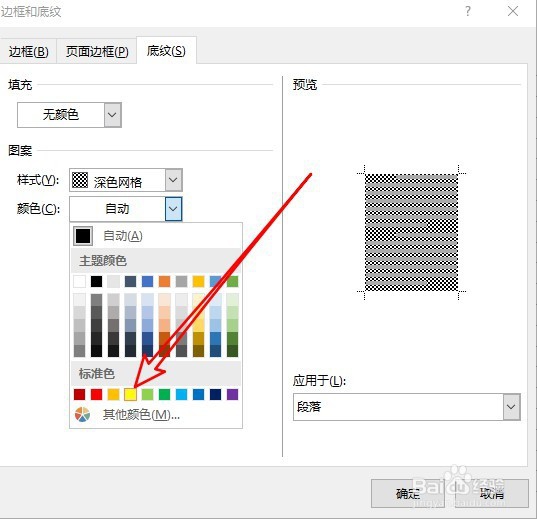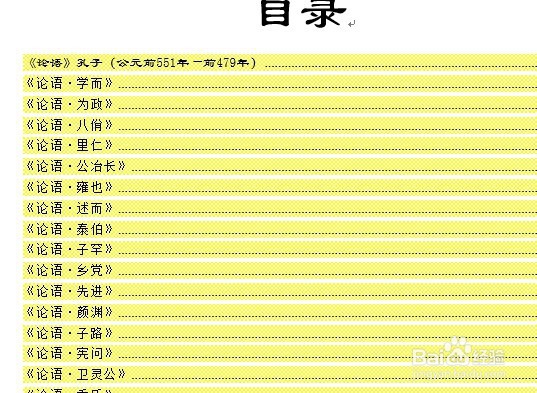word2019怎么样为文档设置深色底纹背景
1、首先用word2019打开要编辑的文档。
2、接着点击word2019菜单栏上设计菜单。
3、然后点击设计工具栏上的“页面边框”的按钮。
4、接下来在打开的边框的底纹的窗口中点击底纹的选项上。
5、然后在打开的窗口中点击图案样式下拉按钮
6、在弹出的下拉菜单中点击深色网格的菜单项。
7、接下来再设置好网格的颜色就可以了。
8、这样我们就可以设置好背景为深色网格了。
9、总结:1、首先用word2019打开要编辑的文档。2、接着点击word2019菜单栏上设计菜单。3、然后点击设计工具栏上的“页面边框”的按钮。4、接下来在打开的边框的底纹的窗口中点击底纹的选项上。5、然后在打开的窗口中点击图案样式下拉按钮6、在弹出的下拉菜单中点击深色网格的菜单项。7、接下来再设置好网格的颜色就可以了。8、这样我们就可以设置好背景为深色网格了。
声明:本网站引用、摘录或转载内容仅供网站访问者交流或参考,不代表本站立场,如存在版权或非法内容,请联系站长删除,联系邮箱:site.kefu@qq.com。
阅读量:76
阅读量:41
阅读量:66
阅读量:68
阅读量:93